Razer Liftoff 범위를 변경하는 방법 (09.15.25)
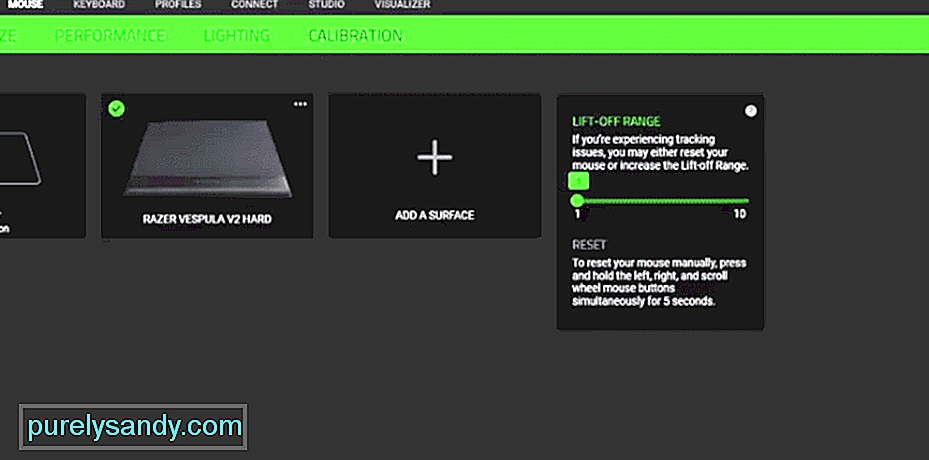 razer 리프트 오프 범위
razer 리프트 오프 범위 리프트 오프 거리는 마우스가 표면에서 분리되어있는 동안 커서를 추적 할 수없는 위치를 나타냅니다. 기본적으로 마우스 바닥 또는 레이저 센서와 마우스 패드 사이의 거리입니다. 게임을하지 않는 사용자는 더 큰 이륙 거리를 경험하지 않습니다. 대부분 게이머는 마우스를 들어 올리고 마우스 패드에서 위치를 조정하는 동안 이러한 경우를 경험합니다.
이 리프트 오프로 인해 커서가 몇 초 동안 멈춰 많은 게이머가 목표물을 조준하는 동안 당혹스럽고 이륙 거리가 높아 커서가 계속 움직입니다. 게이머가 마우스를 떼어 목표를 다시 조정하거나 게임에서 캐릭터를 움직일 때마다 화면은 움직임과 이륙 거리에 따라 위아래로 이동하며 게임의 중요한 순간에도 마찬가지입니다.
이 문제를 해결하기 위해 Razer는 Razer Synapse에 Razer 리프트 오프 범위를 도입하여 실행 가능성에 따라 리프트 오프 범위를 1mm에서 10mm 사이로 늘리거나 줄일 수 있습니다. 게임 경험에서 낮은 이륙 거리가 높은 이륙 거리보다 훨씬 낫다는 것은 널리 알려져 있습니다. 일반적으로 게임용이 아닌 마우스는 이륙 거리가 높으며 이륙 거리는 마우스를 사용하는 표면에 따라 다릅니다.
Razer 리프트 오프 범위를 변경하려면 어떻게해야합니까?Razer 리프트 오프 범위를 변경하는 동안 염두에 두어야 할 가장 중요한 것은 게임을 할 때나 마우스를 사용하는 표면에서 높은 감도를 좋아하는지 낮은 감도를 좋아하는지 여부입니다. 시냅스 설정 & gt; 옵션 & gt; 마우스 & gt; 보정 에서 마우스를 놓는 데 사용하는 특정 표면을 선택할 수 있습니다.
오른쪽 표면을 선택한 후 리프트 오프 범위를 1mm에서 10mm로 변경하여 경험. 추적 문제가있는 경우 마우스를 재설정 할 수도 있습니다. 마우스를 수동으로 재설정하고 왼쪽, 오른쪽 및 스크롤 휠 마우스 버튼을 동시에 5 초 동안 길게 누를 수도 있습니다.
면도기 이륙 범위
많은 분들이 이륙 거리가 중요한지 궁금 할 것입니까? 솔직히 말해서 그것은 중요하며 더 작은 마우스 패드로 목표물을 겨냥하는 경우 매우 중요합니다. 움직이는 표적을 더 잘 조준하려면 이륙 거리를 줄여야하며 새로운 Razer 이륙 범위 기능을 사용하면 경험에 가장 적합한 범위를 선택할 수 있습니다. 이제 많은 사용자가 높은 감도로 게임을하기 때문에 마우스를 높은 리프트 오프 거리로 설정하고 싶어 할 것입니다.
많은 게이머는 마우스를 가장자리로 이동하여 마우스 패드의 중앙으로 다시 가져와 캐릭터를 이동하거나 이동하는 대상을 조준하여 마우스를 떼어내는 것을 경험합니다. 이렇게하면 더 많이 이동할 수 있습니다. 게임에서 자유롭게.
보다 효율적이고 신속하게 이동하려면 이륙 거리와 시간을 가능한 한 최소화해야합니다. 리프트 오프 범위가 더 높으면 마우스가 공중에있는 동안 마우스가 움직임을 추적하여 '위치가 다시 중앙에 위치하여 조준에 문제가 발생합니다.
낮은 이륙 거리는 게임 환경에 좋지만 이륙 거리가 매우 짧으면 몇 가지 문제가 발생할 수도 있습니다. 마우스의 감도 설정은 또한 낮은 리프트 오프 거리 또는 높은 라이트 오프 거리로 갈 것인지 결정하는 데 영향을줍니다.
일반적으로 전체 감도가 높으면 리프트 오프 거리는 그다지 중요하지 않습니다. 감도가 높기 때문에 마우스는 거의 문제없이 최소한의 이륙 거리로 표면에 머물러 있기 때문입니다.
그러나 실수로 스 와이프하는 경우 이륙 거리를 더 늘리는 것이 좋습니다. 많은 게이머가 조준하는 동안 마우스를 들어 올리는 것을 좋아하며 마우스 패드에서 마우스를 들어 올리면 움직임 추적이 중지됩니다.
매우 높은 이륙 거리도 그다지 좋지 않습니다. 게이머가 둘 사이의 완벽한 균형을 찾기 위해 Razor 리프트 오프 범위를 통해 게임 경험을 향상시킬 수 있습니다.
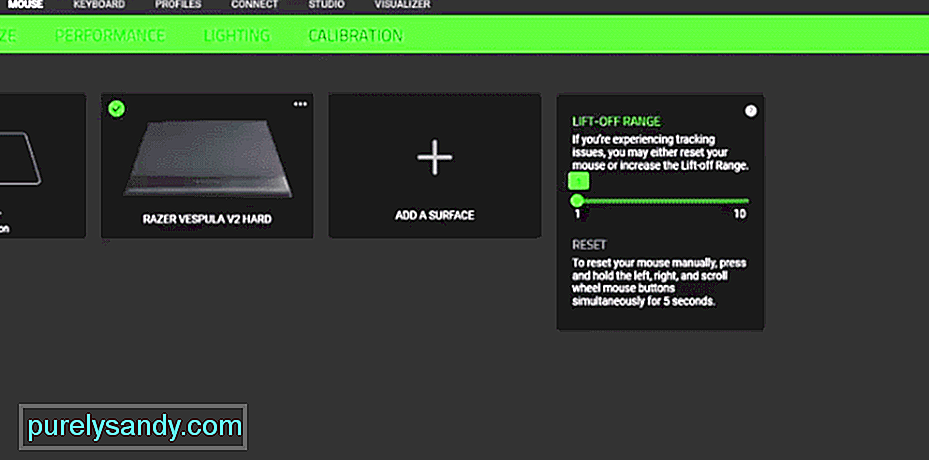
YouTube 비디오: Razer Liftoff 범위를 변경하는 방법
09, 2025

